Docker网络与存储(三)
Docker的网络和存储
1.1 Docker的4种网络模式
- host模式,使用--net=host指定。
- container模式,使用--net=container:NAME_or_ID指定。
- none模式,使用--net=none指定。
- bridge模式,使用--net=bridge指定,默认设置。
host模式
众所周知,Docker使用了Linux的Namespaces技术来进行资源隔离,如PID Namespace隔离进程,Mount Namespace隔离文件系统,Network Namespace隔离网络等。一个Network Namespace提供了一份独立的网络环境,包括网卡、路由、Iptable规则等都与其他的Network Namespace隔离。一个Docker容器一般会分配一个独立的Network Namespace。但如果启动容器的时候使用host模式,那么这个容器将不会获得一个独立的Network Namespace,而是和宿主机共用一个Network Namespace。容器将不会虚拟出自己的网卡,配置自己的IP等,而是使用宿主机的IP和端口。
例如,我们在10.10.101.105/24的机器上用host模式启动一个含有web应用的Docker容器,监听tcp80端口。当我们在容器中执行任何类似ifconfig命令查看网络环境时,看到的都是宿主机上的信息。而外界访问容器中的应用,则直接使用10.10.101.105:80即可,不用任何NAT转换,就如直接跑在宿主机中一样。但是,容器的其他方面,如文件系统、进程列表等还是和宿主机隔离的。
container模式
在理解了host模式后,这个模式也就好理解了。这个模式指定新创建的容器和已经存在的一个容器共享一个Network Namespace,而不是和宿主机共享。新创建的容器不会创建自己的网卡,配置自己的IP,而是和一个指定的容器共享IP、端口范围等。同样,两个容器除了网络方面,其他的如文件系统、进程列表等还是隔离的。两个容器的进程可以通过lo网卡设备通信。
none模式
这个模式和前两个不同。在这种模式下,Docker容器拥有自己的Network Namespace,但是,并不为Docker容器进行任何网络配置。也就是说,这个Docker容器没有网卡、IP、路由等信息。需要我们自己为Docker容器添加网卡、配置IP等。
bridge模式(默认模式)
当Docker server启动时,会在主机上创建一个名为docker0的虚拟网桥,此主机上启动的Docker容器会连接到这个虚拟网桥上。虚拟网桥的工作方式和物理交换机类似,这样主机上的所有容器就通过交换机连在了一个二层网络中。接下来就要为容器分配IP了,Docker会从RFC1918所定义的私有IP网段中,选择一个和宿主机不同的IP地址和子网分配给docker0,连接到docker0的容器就从这个子网中选择一个未占用的IP使用。如一般Docker会使用172.17.0.0/16这个网段,并将172.17.42.1/16分配给docker0网桥(在主机上使用ifconfig命令是可以看到docker0的,可以认为它是网桥的管理接口,在宿主机上作为一块虚拟网卡使用)。单机环境下的网络拓扑如下,主机地址为10.10.101.105/24。
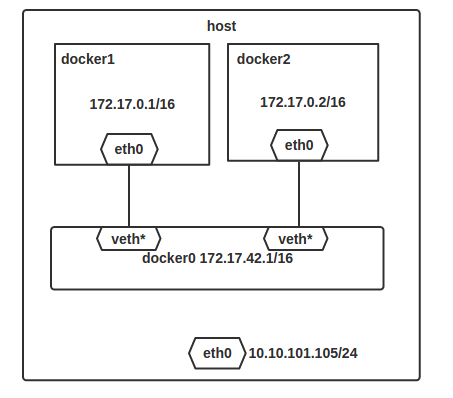
Docker完成以上网络配置的过程大致是这样的:
1)在主机上创建一对虚拟网卡veth pair设备。veth设备总是成对出现的,它们组成了一个数据的通道,数据从一个设备进入,就会从另一个设备出来。因此,veth设备常用来连接两个网络设备。
2)Docker将veth pair设备的一端放在新创建的容器中,并命名为eth0。另一端放在主机中,以vethfe这样类似的名字命名,并将这个网络设备加入到docker0网桥中,可以通过brctl show命令查看。
[root@linux-node1 ~]# brctl show bridge name bridge id STP enabled interfaces docker0 8000.02426ebff2fa no vethfe9c667
[root@linux-node1 ~]# docker network ls #docker 1.13版本 NETWORK ID NAME DRIVER SCOPE a31eba682a4d bridge bridge local 0393da88ae4e host host local b634b4d40118 none null local
1.2、Docker数据管理
1.2.1数据卷
生产环境中使用docker的过程中,往往需要对数据进行持久化,或者需要在多个容器之间进行数据共享,这必然涉及容器的数据管理操作
数据卷是一个可以提供容器使用的特殊目录,它将主机操作系统目录直接映射进容器,类似于linux 中的mount操作。
- 数据卷可以有很多有用的特性
- 数据卷可以再容器之间共享和重用,容器间传递数据将变得高效方便
- 对数据卷内数据的修改会立马生效,无论是容器内操作还是本地操作对数据卷的更新不会影响镜像,解耦了应用和数据卷会一直存在,直到没有容器使用,才可以安全的卸载它
1.2.2数据卷容器
数据卷容器归根到本质还是个容器,但是他的目的是专门用来提供数据卷到其他容器挂载
Docker数据分为两种: 数据卷: -v /data #挂载data目录 -v file #挂载一个文件 -v src:dst #指定一个挂载目录,开发常用,挂载物理机代码所在目录,nginx直接使用代码 数据卷容器: --volumes-from 删除容器是docker rm -f,这么删数据卷是不会删除的、rm -fv才能删除数据卷 default /var/lib/docker #docker的数据默认位置 创建一个centos容器,挂载/data目录,挂载的时候可以指定权限,ro,rw等 [root@linux-node1 ~]# docker run -it --name node --rm -v /data centos bash [root@linux-node1 ~]# docker inspect d9cf84225f1a |grep -A 5 "Mounts" "Mounts": [ { "Type": "volume", "Name": "6f8d1607c35d13561f08ac6a7c0f1174069d82f7b10e4c17df3e31b65c40214b", "Source": "/var/lib/docker/volumes/6f8d1607c35d13561f08ac6a7c0f1174069d82f7b10e4c17df3e31b65c40214b/_data", "Destination": "/data",此物理机所在路径就是容器对应的/data路径 验证挂载情况 [root@linux-node1 ~]# cd /var/lib/docker/volumes/6f8d1607c35d13561f08ac6a7c0f1174069d82f7b10e4c17df3e31b65c40214b/_data [root@linux-node1 _data]# touch zsq [root@d9cf84225f1a /]# ls /data/ (在容器内查看) zsq #挂载opt [root@linux-node1 ~]# cd /opt/ [root@linux-node1 opt]# touch docker_test [root@linux-node1 opt]# docker run -it --name node --rm -v /opt/:/opt/ centos bash [root@31ffa05e134a /]# cd /opt/ [root@31ffa05e134a opt]# touch aa #验证 [root@linux-node1 opt]# ls aa docker_test [root@31ffa05e134a opt]# exit #退出直接删除容器、连同数据、因为测试时加了--rm -v exit #挂载文件 在1.10版本以后、挂载的文件如果修改文件、inode会发生变化 [root@linux-node1 opt]# docker run -it --name node --rm -v /etc/hosts:/opt/hosts centos bash [root@ca89e55fa7ea /]# [root@ca89e55fa7ea /]# cd /opt/ [root@ca89e55fa7ea opt]# cat hosts 127.0.0.1 localhost localhost.localdomain localhost4 localhost4.localdomain4 ::1 localhost localhost.localdomain localhost6 localhost6.localdomain6 10.10.10.188 linux-node1.example.com 10.10.10.189 linux-node2.example.com #只读挂载 挂载的时候可以指定权限,ro,rw等 [root@linux-node1 opt]# docker run -it --name node --rm -v /etc/hosts:/opt/hosts:ro centos bash [root@c78980ebbdcc /]# [root@c78980ebbdcc /]# cd /opt/ [root@c78980ebbdcc opt]# echo "111" >> hosts bash: hosts: Read-only file system 数据卷容器 #创建第一个容器node [root@linux-node1 ~]# docker run -it --name node -v /opt/:/opt/ centos bash [root@0cb1e07e1100 /]# [root@linux-node1 ~]# #ctrl +pq 创建第二个容器 #--volumes-from #指定数据来自于node [root@linux-node1 ~]# docker run -it --name node01 --volumes-from node centos bash 作为数据卷容器、即使关了node、删除node、也不影响node01 [root@linux-node1 ~]# docker ps CONTAINER ID IMAGE COMMAND CREATED STATUS PORTS NAMES 2804449f91fd centos "bash" About a minute ago Up About a minute node01 0cb1e07e1100 centos "bash" 2 minutes ago Up 2 minutes node [root@linux-node1 ~]# docker stop node node [root@linux-node1 ~]# docker rm node node #进入node01容器查看数据 [root@linux-node1 ~]# docker exec -it node01 bash [root@2804449f91fd /]# cd /opt/ [root@2804449f91fd opt]# ls aa docker_test







【推荐】国内首个AI IDE,深度理解中文开发场景,立即下载体验Trae
【推荐】编程新体验,更懂你的AI,立即体验豆包MarsCode编程助手
【推荐】抖音旗下AI助手豆包,你的智能百科全书,全免费不限次数
【推荐】轻量又高性能的 SSH 工具 IShell:AI 加持,快人一步
· Linux系列:如何用heaptrack跟踪.NET程序的非托管内存泄露
· 开发者必知的日志记录最佳实践
· SQL Server 2025 AI相关能力初探
· Linux系列:如何用 C#调用 C方法造成内存泄露
· AI与.NET技术实操系列(二):开始使用ML.NET
· 无需6万激活码!GitHub神秘组织3小时极速复刻Manus,手把手教你使用OpenManus搭建本
· C#/.NET/.NET Core优秀项目和框架2025年2月简报
· Manus爆火,是硬核还是营销?
· 终于写完轮子一部分:tcp代理 了,记录一下
· 【杭电多校比赛记录】2025“钉耙编程”中国大学生算法设计春季联赛(1)